Як знайти технічні характеристики вашої системи в Windows

У Windows 10 ви можете знайти детальні деталі про конфігурацію вашої системи, що виходить за рамки основ. Ось як це робиться.
Знаючи трохи про ваш комп’ютер за його межамипроцесор, сховище та пам'ять важливі. У Windows 10 ви можете знайти детальні деталі про конфігурацію вашої системи, що виходить за рамки основ. Чому б ти хотів знати ці речі?
Добре, якщо вам колись доведеться усунути проблеми абодіагностувати проблему та надати відповідну інформацію для допомоги та підтримки джерела; знаючи, де і як його знайти, це може принести користь. Крім того, такі області, як інформація про BIOS, зазвичай не є тим, що ви швидко знайдете, не знаючи інтимних деталей параметрів завантаження системи. Давайте дізнаємось, як отримати ці відомості про вашу систему з Windows 10.
Ознайомтеся з інформацією про ваш ПК з Windows 10
Найпростіше знайти основну інформацію про вашу систему - це вкладка Про налаштування. Клацніть Пуск> Установки> Система> Про. Ви також можете знайти цю інформацію, натиснувши Ключ Windows + X > Система. Обидва надають детальну інформацію про вашу систему, таку як тип процесора (мізки вашого комп'ютера), встановлена пам'ять, виробник та модель.
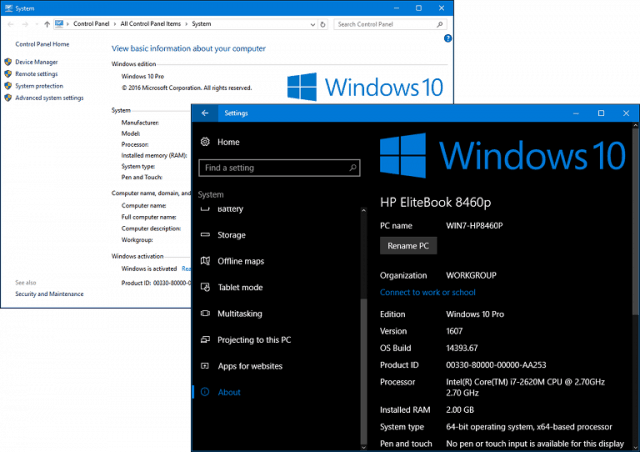
У Windows 10 є ще один аплет, з яким ви можете отримати більш детальну інформацію. Натисніть кнопку Пуск, а потім тип: системна інформація і натисніть Enter. Тут ви знайдете величезну колекцію деталей про вашу систему, такі як версія BIOS, модель пристрою та додаткові можливості.
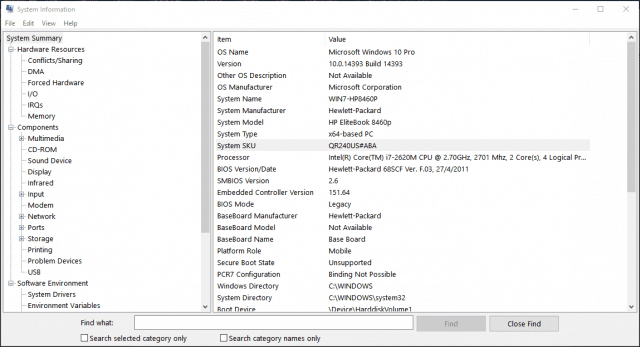
Ви також можете знайти деталі щодо компонентів у вашій системі, таких як оптичні накопичувачі, дисплей та навіть деякі старі улюблені з 80-х та 90-х, наприклад IRQ та DMA.
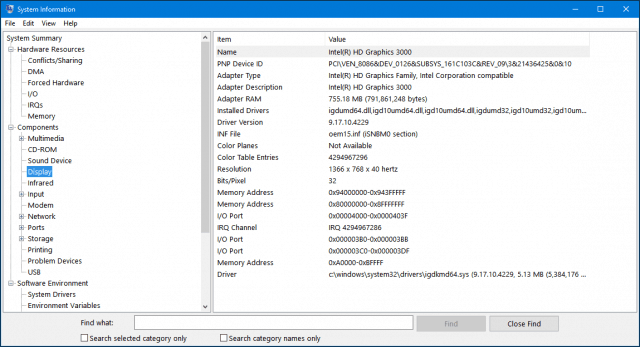
Командний рядок - це ще один спосіб отримати додаткову інформацію і від вашої системи. Якщо ви хочете знати, коли Windows була спочатку встановлена, це зробити так. Натисніть Ключ Windows + X потім натисніть кнопку Командний рядок (Адміністратор). Тип: системна інформація у командному рядку та натисніть клавішу Enter на своємуКлавіатура Буде сформовано короткий звіт про вашу систему. Тут ви знайдете важливу інформацію, таку як дата встановлення, час останньої завантаження системи, деталі процесора та місцеві дані.
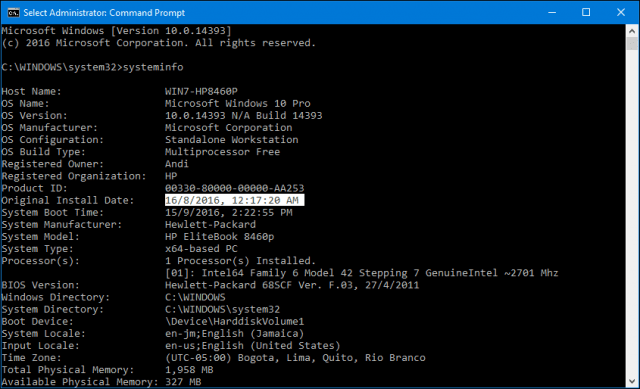
Отже, якщо вам колись потрібно отримати більше, ніж в середньомуподробиці про вашу систему, ви знаєте, як це зробити. Існують сторонні інструменти, такі як Belarc Advisor і CPU-Z, які можуть надавати глибоку інформацію про ваш процесор і тип підтримуваних інструкцій.

![Nexus One - дебют смартфона Google [groovyNews]](/images/news/nexus-one-ndash-googlersquos-smartphone-debut-groovynews.png)








Залишити коментар